ایا می دانستید که بهینه سازی تصاویر شما قبل از اپلود انها در وردپرس می تواند تاثیر زیادی بر سرعت وب سایت شما داشته باشد؟
هنگام شروع یک وبلاگ جدید، بسیاری از مبتدیان به سادگی تصاویر را بدون بهینه سازی انها برای وب اپلود می کنند. این فایل های تصویر بزرگ باعث می شود وب سایت شما کندتر شود.
شما می توانید این مشکل را با استفاده از بهترین شیوه های بهینه سازی تصویر به عنوان بخشی از روال منظم وبلاگ نویسی خود برطرف کنید.
در این مقاله، ما به شما نشان خواهیم داد که چگونه تصاویر خود را برای عملکرد سریع تر وب بدون از دست دادن کیفیت بهینه سازی کنید. ما همچنین پلاگین های بهینه سازی خودکار تصویر را برای وردپرس به اشتراک می گذاریم که می تواند زندگی شما را اسان کند.
از انجا که این یک راهنمای جامع در مورد بهینه سازی تصویر برای وب است، ما یک جدول اسان برای دنبال کردن محتوا ایجاد کرده ایم:
- بهینه سازی تصویر چیست؟
- مزایای بهینه سازی تصویر چیست؟
- چگونه برای ذخیره و بهینه سازی تصاویر برای عملکرد وب
- بهترین ابزارها و برنامه های بهینه سازی تصویر
- بهترین پلاگین های بهینه سازی تصویر برای وردپرس
- افکار نهایی و بهترین شیوه ها برای بهینه سازی تصویر
- راهنمای متخصص در بهبود عملکرد وردپرس
۱ بهینه سازی تصویر چیست؟
بهینه سازی تصویر فرایند ذخیره و تحویل تصاویر در کوچکترین اندازه فایل ممکن بدون کاهش کیفیت کلی تصویر است.
در حالی که این فرایند پیچیده به نظر می رسد، این روزها بسیار اسان است. شما می توانید از یکی از بسیاری از پلاگین ها و ابزارهای بهینه سازی تصویر برای فشرده سازی خودکار تصاویر تا ۸۰٪ بدون هیچ گونه از دست دادن قابل مشاهده در کیفیت تصویر استفاده کنید.
در اینجا یک مثال از یک تصویر بهینه در مقابل بهینه نشده است:

همانطور که می بینید، هنگامی که به درستی بهینه سازی شود، همان تصویر می تواند تا ۸۰٪ کوچکتر از اصلی بدون هیچ گونه از دست دادن کیفیت باشد. در این مثال، تصویر ۵۲٪ کوچکتر است.
بهینه سازی تصویر چگونه کار می کند؟
به عبارت ساده، بهینه سازی تصویر با استفاده از تکنولوژی فشرده سازی کار می کند.
فشرده سازی می تواند “lossy” یا “lossless” باشد.
فشرده سازی Lossless حجم کلی فایل را بدون از دست دادن کیفیت تصویر کاهش می دهد. با فشرده سازی از دست دادن، ممکن است از دست دادن جزئی در کیفیت وجود داشته باشد، اما در حالت ایده ال، برای بازدید کنندگان شما قابل توجه نخواهد بود.
بهینه سازی تصاویر به چه معناست؟
شما ممکن است یک توصیه برای بهینه سازی تصاویر از پشتیبانی میزبانی وردپرس یا یک ابزار تست سرعت دریافت کرده باشید و تعجب کنید که چه کاری باید انجام دهید.
شما باید حجم فایل تصاویر خود را با بهینه سازی انها برای وب کاهش دهید. ما به شما نشان خواهیم داد که چگونه این کار را گام به گام انجام دهید.
۲. مزایای بهینه سازی تصویر چیست؟
در حالی که مزایای زیادی برای بهینه سازی تصاویر شما وجود دارد، در اینجا موارد برتر است که باید بدانید:
- سرعت وب سایت سریع تر
- بهبود رتبه بندی SEO
- نرخ تبدیل کلی بالاتر برای فروش و منجر
- ذخیره سازی و پهنای باند کمتر (که می تواند هزینه های میزبانی و CDN را کاهش دهد)
- پشتیبان گیری سریعتر وب سایت (که می تواند هزینه ذخیره سازی پشتیبان را کاهش دهد)
تصاویر دومین مورد سنگین در یک صفحه وب پس از فیلم ها هستند. با توجه به ارشیو HTTP، تصاویر ۴۲٪ از وزن کل صفحه وب را تشکیل می دهند.
از انجا که ما می دانیم وب سایت های سریع در موتورهای جستجو (SEO) رتبه بالاتری دارند و تبدیل بهتری دارند، بهینه سازی تصویر چیزی است که هر وب سایت کسب و کار باید انجام دهد اگر انها می خواهند انلاین موفق شوند.
در حال حاضر شما ممکن است تعجب کنید که چگونه یک بهینه سازی تصویر واقعا می تواند تفاوت ایجاد کند.
با توجه به مطالعه Strangeloop، تاخیر یک ثانیه ای در زمان بارگذاری وب سایت می تواند ۷٪ از فروش، ۱۱٪ بازدید صفحات کمتر و ۱۶٪ کاهش رضایت مشتری را هزینه کند.

اگر این دلایل کافی برای سرعت بخشیدن به وب سایت شما نیست، باید بدانید که موتورهای جستجو مانند گوگل نیز به وب سایت های سریعتر بارگذاری می شوند.
این به این معنی است که با بهینه سازی تصاویر خود برای وب، می توانید سرعت وب سایت را بهبود بخشید و رتبه بندی SEO وردپرس را افزایش دهید..
اگر دستورالعمل های نوشته شده را ترجیح می دهید، فقط به خواندن ادامه دهید.
۳. نحوه ذخیره و بهینه سازی تصاویر برای عملکرد وب
کلید موفقیت بهینه سازی تصویر برای عملکرد وب، پیدا کردن تعادل کامل بین کوچکترین اندازه فایل و کیفیت تصویر قابل قبول است.
سه چیز که نقش مهمی در بهینه سازی تصویر دارند عبارتند از:
- قالب پرونده تصویر (vs. PNG vs. GIF JPEG)
- فشرده سازی (فشرده سازی بالاتر = اندازه فایل کوچکتر)
- ابعاد تصویر (ارتفاع و عرض)
با انتخاب ترکیب مناسب از این سه، می توانید اندازه تصویر خود را تا ۸۰٪ کاهش دهید.
بیایید به هر یک از اینها با جزئیات بیشتری نگاه کنیم.
۱. فرمت فایل تصویر
برای اکثر صاحبان وب سایت، تنها سه فرمت فایل تصویری که واقعا مهم هستند JPEG، PNG و GIF هستند. انتخاب نوع فایل مناسب نقش مهمی در بهینه سازی تصویر دارد.
برای ساده نگه داشتن همه چیز، می خواهید از JPEG برای عکس ها یا تصاویر با رنگ های زیادی، PNGs برای تصاویر ساده یا شفاف و GIF ها فقط برای تصاویر متحرک استفاده کنید.
برای کسانی که تفاوت بین هر نوع فایل را نمی دانند، فرمت تصویر PNG غیر فشرده است، به این معنی که یک تصویر با کیفیت بالاتر است. نقطه ضعف این است که اندازه فایل ها بسیار بزرگتر است.
از سوی دیگر، JPEG یک فرمت فایل فشرده است که کمی کیفیت تصویر را کاهش می دهد تا اندازه فایل قابل توجهی کوچکتر را ارائه دهد.
در حالی که GIF تنها از ۲۵۶ رنگ همراه با فشرده سازی بدون اتلاف استفاده می کند، که ان را بهترین انتخاب برای تصاویر متحرک می کند.
در WPBeginner، ما از هر سه فرمت تصویر بر اساس نوع تصویر استفاده می کنیم.
۲. فشرده سازی
چیز بعدی فشرده سازی تصویر است که نقش مهمی در بهینه سازی تصویر دارد.
انواع مختلف و سطوح فشرده سازی تصویر در دسترس وجود دارد. تنظیمات برای هر بسته به ابزار فشرده سازی تصویر شما متفاوت خواهد بود.
اکثر ابزارهای ویرایش تصویر مانند Adobe Photoshop، ON1 Photo، GIMP، Affinity Photo و دیگران دارای ویژگی های فشرده سازی تصویر داخلی هستند.
شما همچنین می توانید تصاویر را به طور معمول ذخیره کنید و سپس از یک ابزار وب مانند TinyPNG یا JPEGmini برای فشرده سازی اسان تر تصویر استفاده کنید.
اگر چه انها نیاز به برخی از تلاش دستی، این دو روش به شما اجازه می دهد برای فشرده سازی تصاویر قبل از اپلود انها را به وردپرس، و این چیزی است که ما در WPBeginner انجام دهد.
همچنین چندین پلاگین محبوب وردپرس مانند Optimole و EWWW Image Optimizer وجود دارد که می توانند به طور خودکار تصاویر را هنگام بارگذاری انها فشرده کنند. این راحت است و بسیاری از مبتدیان و حتی شرکت های بزرگ ترجیح می دهند از این پلاگین های بهینه سازی تصویر استفاده کنند.
ما بعدا در مورد استفاده از افزونه های وردپرس بیشتر در مقاله به اشتراک می گذاریم.
۳. ابعاد تصویر
به طور معمول، هنگامی که یک عکس را از تلفن یا دوربین دیجیتال خود وارد می کنید، دارای وضوح بسیار بالا و ابعاد فایل بزرگ (ارتفاع و عرض) است.
به طور معمول، این عکس ها دارای وضوح ۳۰۰ DPI و ابعاد شروع از ۲۰۰۰ پیکسل و بیشتر هستند. در حالی که عکس های با کیفیت بالا برای چاپ یا انتشار دسکتاپ مناسب هستند، اندازه های بزرگ انها انها را برای وب سایت ها نامناسب می کند.
کاهش ابعاد تصویر به چیزی معقول تر می تواند به طور قابل توجهی اندازه فایل تصویر را کاهش دهد. شما به سادگی می توانید تصاویر را با استفاده از نرم افزار ویرایش تصویر در رایانه خود تغییر اندازه دهید.
به عنوان مثال، ما یک عکس با وضوح ۳۰۰ DPI و ابعاد تصویر ۴۹۰۰×۳۲۰۰ پیکسل بهینه سازی کردیم. حجم فایل اصلی ۱.۸ MB بود.
ما فرمت JPEG را برای فشرده سازی بالاتر انتخاب کردیم و ابعاد را به ۱۲۰۰×۷۹۵ پیکسل تغییر دادیم. حجم فایل به ۱۰۳ کیلوبایت کاهش یافت. این ۹۴٪ کوچکتر از اندازه فایل اصلی است.
اکنون که سه عامل مهم در بهینه سازی تصویر را می دانید، بیایید نگاهی به ابزارهای مختلف بهینه سازی تصویر برای صاحبان وب سایت داشته باشیم.
۴. بهترین ابزار و برنامه های بهینه سازی تصویر
همانطور که قبلا ذکر شد، اکثر نرم افزار ویرایش تصویر با بهینه سازی تصویر و تنظیمات فشرده سازی همراه است.
خارج از نرم افزار ویرایش تصویر، چندین ابزار قدرتمند بهینه سازی تصویر رایگان نیز وجود دارد که می توانید برای بهینه سازی تصاویر برای وب (فقط با چند کلیک) استفاده کنید.
ما توصیه می کنیم از این ابزارها برای بهینه سازی تصاویر قبل از اپلود انها در وردپرس استفاده کنید، به خصوص اگر کمال گرا هستید.
این روش به شما کمک می کند تا فضای دیسک را در حساب میزبانی وردپرس خود ذخیره کنید و سریعترین تصویر را با بهترین کیفیت تضمین می کند زیرا شما به صورت دستی هر تصویر را بررسی می کنید.
ادوبی فتوشاپ
Adobe Photoshop یک برنامه ویرایش تصویر برتر است که به شما امکان می دهد تصاویر را با اندازه فایل کوچکتر برای وب صادر کنید.

با استفاده از گفتگوی صادرات، می توانید یک فرمت فایل تصویری (JPG، PNG، GIF) را انتخاب کنید که کوچکترین اندازه فایل را به شما می دهد.
شما همچنین می توانید کیفیت تصویر، رنگ ها و گزینه های دیگر را برای کاهش بیشتر اندازه فایل کاهش دهید.

گیمپ
GIMP یک جایگزین رایگان و منبع باز برای Adobe Photoshop است. این می تواند مورد استفاده قرار گیرد برای بهینه سازی تصاویر خود را برای وب. نقطه ضعف این است که استفاده از ان به اندازه برخی از راه حل های دیگر در این لیست اسان نیست.
ابتدا باید تصویر خود را در GIMP باز کنید و سپس گزینه File » Export As را انتخاب کنید. این کادر محاوره ای Export Image را نشان می دهد، جایی که می توانید نام جدیدی به پرونده خود بدهید. بعد، شما باید روی دکمه “صادرات” کلیک کنید.
اکنون گزینه های صادرات تصویر را مشاهده خواهید کرد. برای فایل های JPEG، می توانید از لغزنده “کیفیت” برای انتخاب سطح فشرده سازی و کاهش اندازه فایل استفاده کنید.

در نهایت، شما باید بر روی دکمه “صادرات” کلیک کنید تا فایل تصویر بهینه شده را ذخیره کنید.
تاینی پی ان جی
TinyPNG یک برنامه وب رایگان است که از یک تکنیک فشرده سازی هوشمند برای کاهش اندازه فایل های PNG و JPEG شما استفاده می کند. همه شما باید انجام دهید این است که به وب سایت خود بروید و تصاویر خود را با استفاده از کشیدن و رها کردن ساده اپلود کنید.

انها تصویر را فشرده می کنند و یک لینک دانلود به شما می دهند.
انها همچنین یک افزونه برای Adobe Photoshop دارند که ما به عنوان بخشی از فرایند ویرایش تصویر خود استفاده می کنیم زیرا به شما اجازه می دهد از داخل فتوشاپ به TinyPNG دسترسی پیدا کنید.
برای توسعه دهندگان، انها یک API برای تبدیل تصاویر به طور خودکار دارند. علاوه بر این، برای مبتدیان، انها یک افزونه وردپرس دارند که این کار را برای شما انجام می دهد. بعدا در این مورد بیشتر صحبت خواهیم کرد.
JPEGmini
JPEGmini از یک تکنولوژی فشرده سازی بدون اتلاف استفاده می کند که به طور قابل توجهی اندازه تصاویر را بدون تاثیر بر کیفیت درک شده انها کاهش می دهد. شما همچنین می توانید کیفیت تصویر اصلی و تصویر فشرده را مقایسه کنید.

شما می توانید نسخه وب خود را به صورت رایگان استفاده کنید و یا خرید برنامه برای کامپیوتر شما. انها همچنین یک API پرداخت می کنند تا فرایند را برای سرور شما خودکار کنند.
تصویرOptim
ImageOptim ابزار مک است که اجازه می دهد تا شما را به فشرده سازی تصاویر بدون از دست دادن هر کیفیت با پیدا کردن بهترین پارامترهای فشرده سازی و از بین بردن پروفایل های رنگ غیر ضروری است.

یک جایگزین ویندوز برای این Trimage است.
۵. بهترین پلاگین بهینه سازی تصویر برای وردپرس
ما معتقدیم که بهترین راه برای بهینه سازی تصاویر شما انجام ان قبل از اپلود انها در وردپرس است. با این حال، اگر یک سایت چند نویسنده را اجرا می کنید یا نیاز به یک راه حل خودکار دارید، می توانید یک افزونه فشرده سازی تصویر وردپرس را امتحان کنید..
در اینجا لیست ما از بهترین پلاگین های فشرده سازی تصویر وردپرس است:
- Optimole، یک افزونه محبوب توسط تیم پشت ThemeIsle
- EWWW بهینه ساز تصویر
- JPEG، PNG و WebP فشرده سازی تصویر، یک افزونه توسط تیم TinyPNG که در بالا ذکر شد
- Imagify، یک پلاگین توسط تیم محبوب WP Rocket
- بهینه ساز تصویر ShortPixel
- اسموش
- reSmush.it
- Envira Gallery یک افزونه گالری وردپرس با فشرده سازی تصویر داخلی است
این پلاگین های بهینه سازی تصویر وردپرس به شما کمک می کند تا سرعت وب سایت خود را افزایش دهید.
۶ افکار نهایی و بهترین شیوه ها برای بهینه سازی تصویر
اگر تصاویر بهینه شده برای وب را ذخیره نمی کنید، باید همین حالا شروع به انجام این کار کنید. این تفاوت بزرگی در سرعت سایت شما ایجاد خواهد کرد و کاربران شما از شما تشکر خواهند کرد.
لازم به ذکر نیست که وب سایت های سریع تر برای سئو عالی هستند و احتمالا شاهد افزایش رتبه بندی موتور جستجوی خود خواهید بود.
خارج از بهینه سازی تصویر، دو چیز که به طور قابل توجهی به شما در سرعت بخشیدن به وب سایت شما کمک می کند، استفاده از افزونه ذخیره وردپرس و استفاده از CDN وردپرس است..
متناوبا، شما می توانید از یک شرکت میزبانی وردپرس مدیریت شده استفاده کنید زیرا انها اغلب هر دو ذخیره سازی و CDN را به عنوان بخشی از پلت فرم ارائه می دهند.
ما امیدواریم که این مقاله به شما در یادگیری نحوه بهینه سازی تصاویر خود در وردپرس کمک کند.


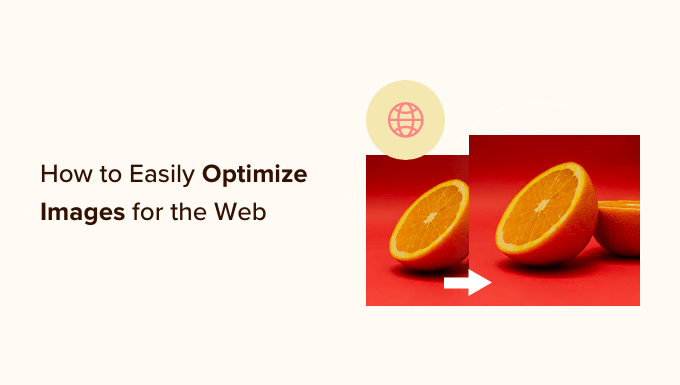

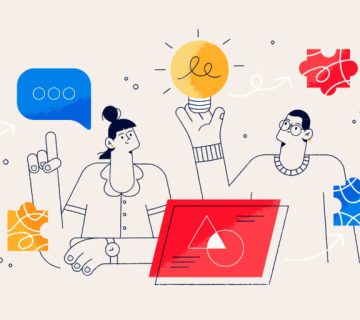

بدون دیدگاه